Настройки чарта в Yandex DataLens
Вы можете настраивать чарты. Например, добавить отображение легенды, настроить цветовую схему, указать собственный заголовок.
Доступность настроек зависит от типа настраиваемого чарта.
Общие настройки
Общие настройки влияют на общее отображение чартов.
Чтобы открыть общие настройки, нажмите значок
Важно
Указанные настройки доступны не для всех видов чартов.
|
Название |
Описание |
|
Заголовок |
Задает заголовок для чарта.
|
|
Легенда |
Отображает легенду под чартом. Легенда содержит цвета чарта с текстовыми описаниями, которые соответствуют значениям полей в секции Цвета.
|
|
Тултип |
Отображает всплывающие подсказки при наведении на элемент чарта.
|
|
Сумма в тултипах |
Отображает сумму в тултипе при наведении на отображение чарта.
|
|
Навигатор |
Отображает дополнительный элемент под чартом — навигатор. Он позволяет уменьшить выборку данных, которая отображается в чарте.
Подробнее см. инструкцию. |
|
Пагинация |
Разбивает таблицу на страницы. Недоступно, если отображается только одна страница или нет данных.
|
|
Лимит |
Задает количество строк для экспорта. Также это количество строк будет отображаться на одной странице. Доступно, если включена настройка Пагинация. |
|
Группировка |
Отображает уникальные значения полей.
|
|
Итоги |
Отображает строку с итоговыми значениями для столбцов в таблице. Значения в строке рассчитываются по тем же формулам, что и агрегация в показателе.
|
|
Сохранять пробелы и переносы |
Отображает пробелы и переносы строк в таблице, как в исходных данных.
|
|
Накопление |
Задает в диаграмме с областями отображение данных с накоплением или отдельно для каждой категории.
|
|
Центр |
Задает в Картах координаты центра по умолчанию.
|
|
Масштаб |
Задает в Картах масштаб по умолчанию.
|
Настройки полей
Вы можете настраивать:
- измерения и показатели для чартов на основе датасета;
- только показатели для QL-чартов.
Чтобы открыть настройки измерения или показателя, нажмите значок слева от его названия.
Примечание
Если применить к измерению агрегацию, оно станет показателем, и для него будут доступны соответствующие настройки.
Измерения
|
Название |
Описание |
||||||||||
|
Название |
Задает имя измерения. |
||||||||||
|
Тип |
Задает тип данных измерения. |
||||||||||
|
Группировка |
Задает тип группировки или округление. Настройка доступна только для измерений типа |
||||||||||
|
Формат |
Задает формат отображения значения. |
||||||||||
|
Режим даты |
Задает режим отображения даты. Настройка доступна только для измерений типа
|
||||||||||
|
Агрегация |
Задает тип агрегации. Функции агрегации доступны в соответствии с таблицей Агрегация данных. |
||||||||||
|
Разметка |
Значение поля будет отформатировано в соответствии с выбранным значением:
Настройка недоступна в визуализациях: Индикатор, Таблица и Сводная таблица. |
||||||||||
|
Подытоги |
Отображает столбцы и/или строки с подытогами. Настройка доступна только для чарта Сводная таблица. |
Показатели
|
Название |
Описание |
|
Название |
Задает имя показателя. |
|
Тип |
Задает тип данных показателя. Недоступно для QL-чартов. |
|
Агрегация |
Задает тип агрегации. Функции агрегации доступны в соответствии с таблицей Агрегация данных. Недоступно для QL-чартов. |
|
Формат |
Задает формат отображения значения. |
|
Знаков после запятой |
Задает количество знаков, отображаемых у значения после запятой. Недоступно для QL-чартов. |
|
Отображать группы разрядов |
Позволяет отображать разряды числовых значений.
|
|
Префикс |
Задает текст, который отображается перед значением. |
|
Постфикс |
Задает текст, который отображается после значения. |
|
Размерность |
Задает масштаб округления значений. |
Настройки секций
Чтобы открыть настройки секции, нажмите значок
Оси
Настройки осей доступны только для тех чартов, у которых есть хотя бы одна ось X или Y:
- Линейная диаграмма.
- Диаграмма с областями (Накопительная и Нормированная).
- Столбчатая диаграмма (в том числе Нормированная).
- Линейчатая диаграмма (в том числе Нормированная).
- Точечная диаграмма.
Вы можете задавать настройки как для оси X, так и Y.
Важно
Не все указанные настройки доступны для всех осей.
|
Название |
Описание |
|
Название оси |
Задает подпись к оси.
|
|
Тип оси |
Определяет тип оси. Настройка доступна, если поля в секции оси имеют тип
|
|
Ось на графике |
Настройка позволяет скрыть все, что относится к оси — линии, подписи, сетку.
|
|
Режим отображения |
Позволяет настроить непрерывность отображения графика.
|
|
Форматирование оси |
Задает форматирование подписей на оси с числовыми значениями, со значениями даты или даты и времени.
|
|
Сетка |
Включает/отключает отображение сетки в чарте.
|
|
Шаги сетки, px |
Задает шаг сетки в пикселях. Доступно, если включена настройка Сетка.
|
|
Подписи |
Включает/отключает отображение подписей к оси, которые соответствуют значениям поля.
|
|
Вид подписей |
Определяет вид отображения подписей. Доступно, если включена настройка Подписи.
|
|
Пустые значения (null) |
Позволяет выбрать способ обработки пустых значений.
|
|
Масштабирование |
Задает масштаб осей чарта.
|
Цвета
В общем случае вы можете задать определенный цвет для какого-либо значения на графике.
Для древовидной диаграммы, таблицы (в том числе сводной) и карты доступны следующие настройки:
|
Название |
Описание |
|
Тип градиента |
Задает количество цветов, используемых в градиенте.
|
|
Цвет |
Задает цвет для значения. Доступные цвета зависят от типа градиента. |
|
Задать пороговые значения |
Позволяет задать пороговые значения, которые будут соответствовать каждому цвету. |
|
Границы |
Задает границы для геополигонов.
|
Если в общих настройках включена опция Легенда, то при помещении поля в секцию Цвета, под чартом отображается легенда. Легенда содержит цвета чарта с текстовыми описаниями, которые соответствуют значениям поля в секции Цвета
Доступные настройки цвета
Чтобы настроить цвета:
-
В правом верхнем углу секции Цвета нажмите значок
-
Укажите Тип заливки:
Примечание
Для измерения доступен тип заливки Палитра, для показателя — Градиент.
Для измеренияДля показателя- Нажмите на поле выбора цветовой схемы и укажите цвет для каждого значения измерения.
- Нажмите кнопку Применить.
-
Нажмите на поле выбора градиента и настройте:
-
Тип градиента — выберите двухцветный или трехцветный.
- Цвет градиента — выберите цветовую гамму градиента из списка.
- Направление градиента — измените направление градиента с помощью значка
-
Задать пороговые значения — установите пороговые числовые значения, которые будут соответствовать каждому цвету.
-
-
Нажмите кнопку Применить.
Вы можете создать палитры цветов и использовать их в своих чартах.
Подписи
Отображают значение показателя в чарте. Поддерживается использование функций разметки. Для полей с типом Строка можно настроить использование базового синтаксиса Markdown в Yandex DataLens: нажмите на значок перед названием поля и включите опцию Markdown.
Подписи доступны для чартов типа:
- Линейная диаграмма.
- Диаграмма с областями (Накопительная и Нормированная).
- Столбчатая диаграмма (в том числе Нормированная).
- Линейчатая диаграмма (в том числе Нормированная).
- Круговая диаграмма.
- Карта.
Сортировка
Позволяет сортировать значения на чарте по показателю или измерению.
Сортировка доступна для чартов типа:
- Линейная диаграмма.
- Диаграмма с областями (Накопительная и Нормированная).
- Столбчатая диаграмма (в том числе Нормированная).
- Линейчатая диаграмма (в том числе Нормированная).
- Круговая диаграмма.
- Таблица (в том числе Сводная).
Фильтры
Позволяют делать выборку значений по измерениям или показателям.
Фильтры доступны для всех типов чартов.
Настройки секций карт
Вы можете настраивать слои, размер и цвет точек, тултипы и фильтры.
Чтобы открыть настройки секции, нажмите значок
Важно
В зависимости от типа визуализации доступны разные настройки.
|
Название |
Описание |
|
Размер |
Задает размер точки в зависимости от значения показателя. |
|
Цвета |
Задают цвет для геоточек и геополигонов в зависимости от значения показателя. |
|
Тултипы |
Позволяют сделать подсказку, которая отобразится при наведении указателя на точку. Подсказка будет содержать значения измерений и показателей. Для полей с типом |
|
Фильтры слоя |
Позволяют делать выборку значений для текущего слоя по измерениям или показателям. |
|
Общие фильтры |
Позволяют делать выборку значений для всего чарта по измерениям или показателям. |
Слои
На одну карту можно добавить не более 5 слоев с любыми типами визуализации:
- Точечная карта — тип измерения
Геоточки. - Фоновая карта — тип измерения
Геополигоны. - Тепловая карта — тип измерения
Геоточки (тепловая карта).
Слои можно удалять и переименовывать.
Можно изменить прозрачность текущего слоя с помощью ползунка. Также можно задать прозрачность в текстовом поле над ползунком.
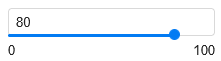
Прозрачность может принимать значение от 0 до 100.
Цвета
Вы можете задать цвет для геоточек и геополигонов, который будет зависеть от значения показателя.
|
Название |
Описание |
|
Тип градиента |
Задает количество цветов, используемых в градиенте.
|
|
Границы |
Задает границы для геополигонов.
|
|
Цвет |
Задает цвет для геоточек и геополигонов. Доступные цвета зависят от типа градиента. |
|
Задать пороговые значения |
Позволяет задать пороговые значения, которые будут соответствовать каждому цвету. |
Вы можете создать палитры цветов и использовать их в своих чартах.
Отмена и восстановление изменений в чартах
При редактировании чарта в визарде или QL-чарта можно отменить или повторно выполнить внесенные изменения в пределах текущей версии:
- чтобы отменить изменения, нажмите значок
- чтобы восстановить изменения, нажмите значок
Несохраненные изменения в текущей версии сбрасываются:
- при обновлении страницы;
- при сохранении чарта;
- при переключении на другую версию.